本文介绍了腾达(Tenda)F6无线路由器上,热点信号放大模式(WISP)上网的设置方法。热点信号放大模式(WISP),主要作用是用来接收、放大中国电信的chinanet、中国联通的chianunion、中国移动的CMCC热点信号;当然也可以用来放大其它路由器上的wifi信号。
步骤一、设置电脑IP地址
在设置腾达F6路由器上的,热点信号放大模式(WISP)之前,需要先把电脑上的IP地址设置为自动获得(动态IP),如下图所示;如果不会设置,请点击阅读文章:电脑动态IP地址设置方法
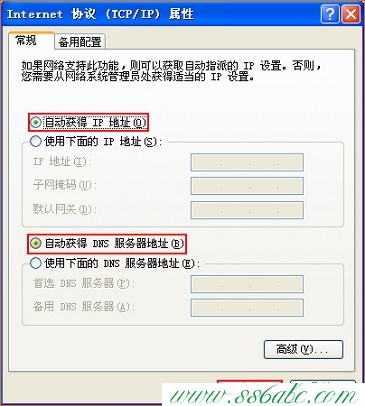
步骤二、热点信号放大模式(WISP)设置
1、在浏览器的地址栏中输入:192.168.0.1 按回车键,登录到腾达F6无线路由器的设置界面。(如果输入192.168.0.1后,无法打开设置界面,解决办法请点击阅读教程:腾达路由器192.168.0.1打不开解决办法)
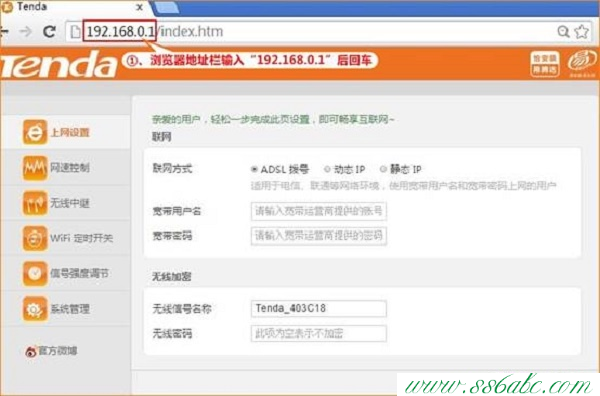
2、点击“无线中继”——>选择“热点信号放大模式(WISP)”——>选择需要放大的热点信号名称——>“上级无线信号密码”填写被放大的热点信号(wifi信号)的密码——>点击“确定”。路由器会自动进行重启,重启完成后,设置生效。
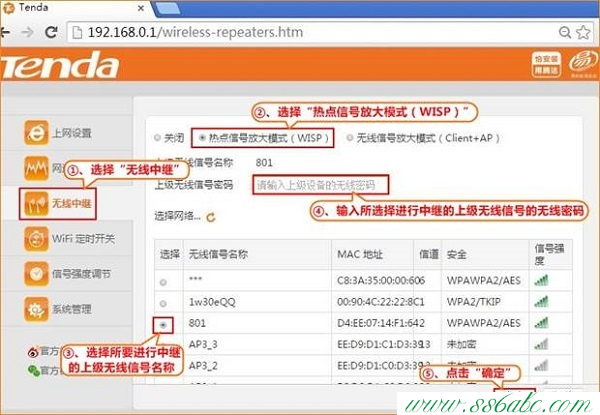
注意问题:
如果在点击“确定”后,弹出检测到IP冲突的提示信息(如下图),点击“确定”即可,路由器会自动进行重启
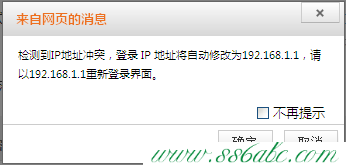
步骤三、测试是否可以上网
当腾达F6路由器重启完成以后,电脑连路由器LAN1/LAN2/LAN3接口,看一下是否可以正常上网。笔记本电脑、手机,可以搜索连接到腾达F6路由器的wifi信号,测试下能否正常上网。
温馨提示:
如果还有其他电脑需要上网,只需要用网线把电脑接到F6路由器LAN1/LAN2/LAN3任意空闲接口,或者连接路由器无线信号,直接就可以上网了。

